1、双击打开“MATLAB R2023a_Windows”文件夹,找到R2023a_Windows.iso,并双击打开。再点击setup.exe(耐心等待一段时间)。
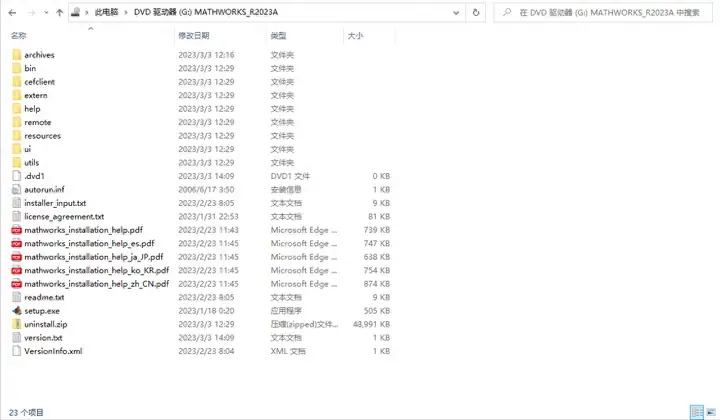
2、弹出以下界面以后,点击右上角的“高级选项”,并选择我有安装密钥。
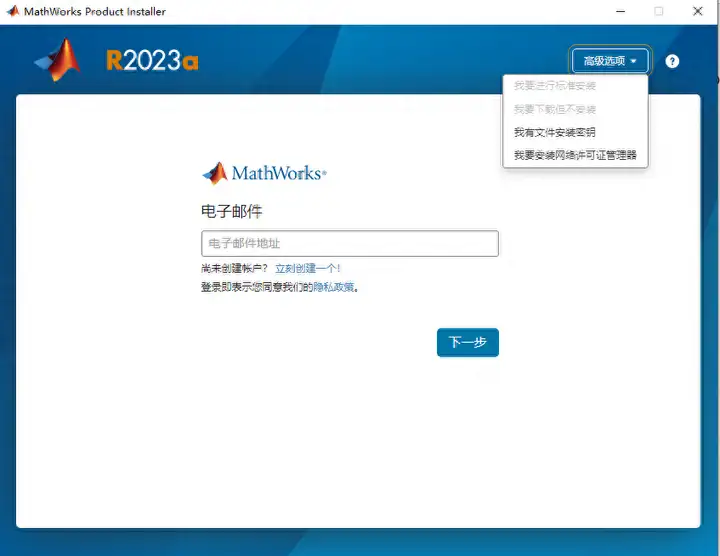
3、勾选“是”,再点击下一步,出现输入文件安装密钥,找到“crack”文件夹下的“密钥.txt”,粘贴复制到该处,点击下一步。
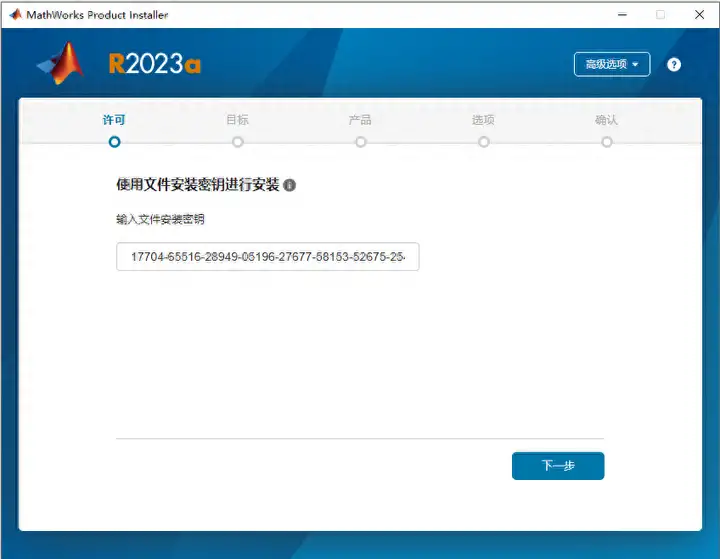
4、点击浏览,找到crack文件夹下的license.lic文件。(这里我是将该license放在单独文件夹下,其实是都可以的),点击下一步。
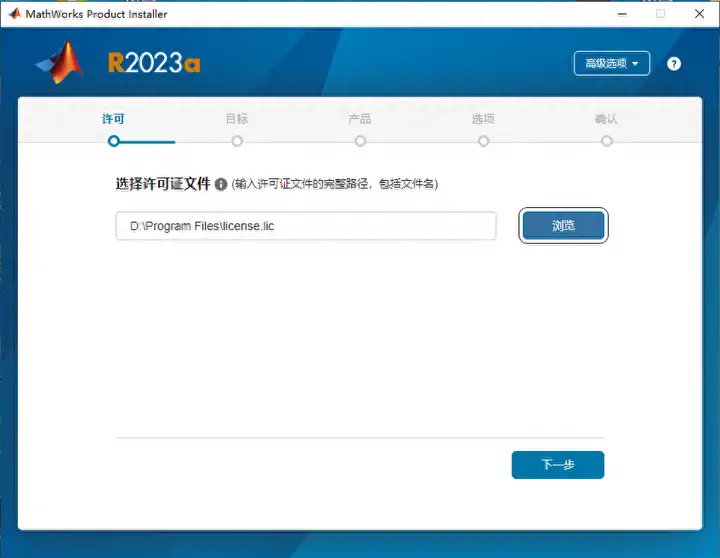
5、选择安装目标文件夹,可默认,可根据自身习惯进行修改。
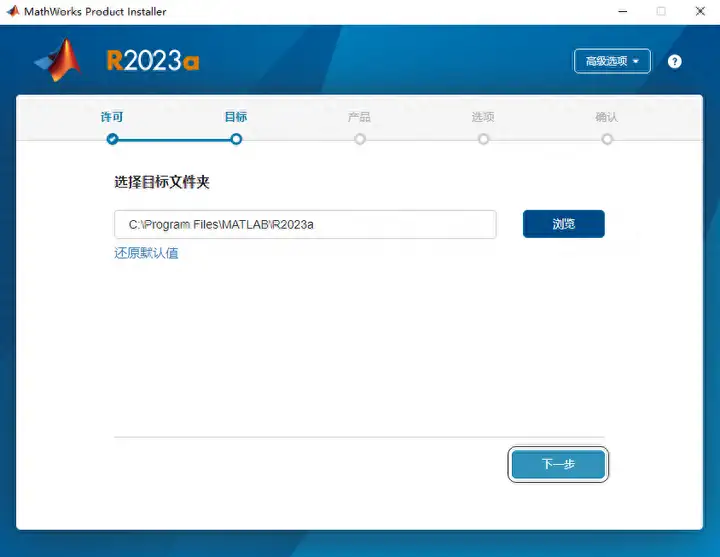
6、勾选想要安装的产品(默认全部安装),点击下一步。
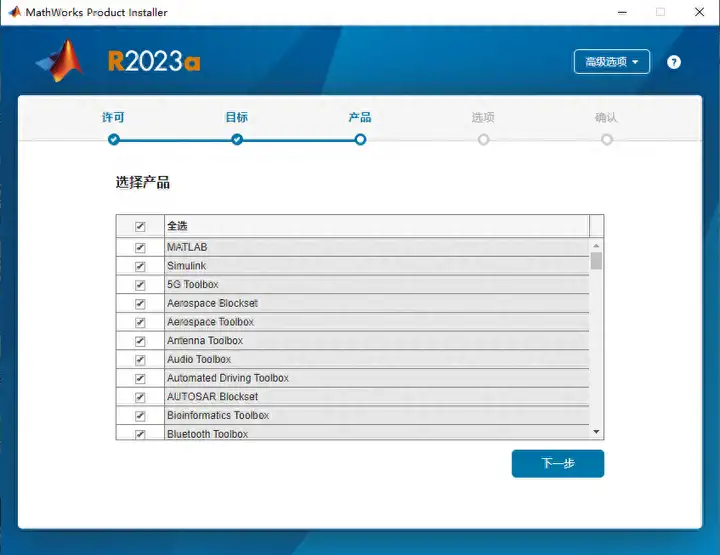
7、勾选“将快捷方式添加到桌面”,取消勾选“通过……”,点击下一步。
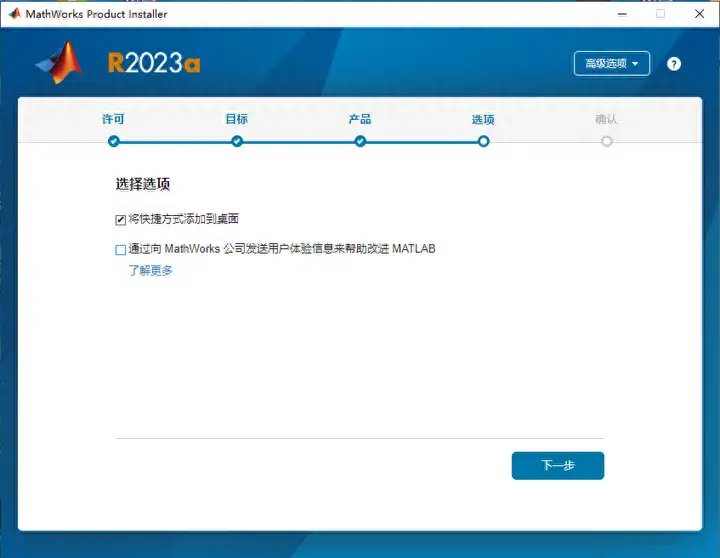
8、检查安装目录和安装产品,点击“开始安装”,等待进度条安装完毕。
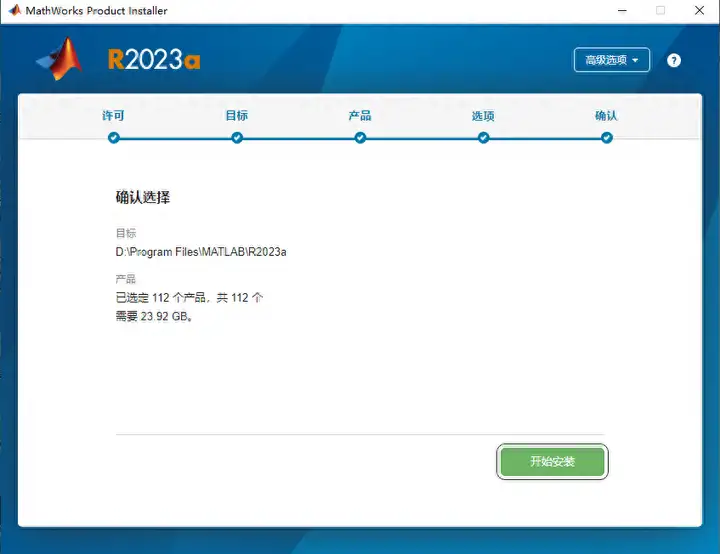
9、破解。安装完毕后点击“”,关闭对话框。将“MATLAB R2023a_Windows”文件夹中的“crack”文件夹下的“libmwlmgrimpl.dll”,复制替换到你的安装目录“D:\Program Files\MATLAB\R2023a\bin\win64\matlab_startup_plugins\lmgrimpl”下。
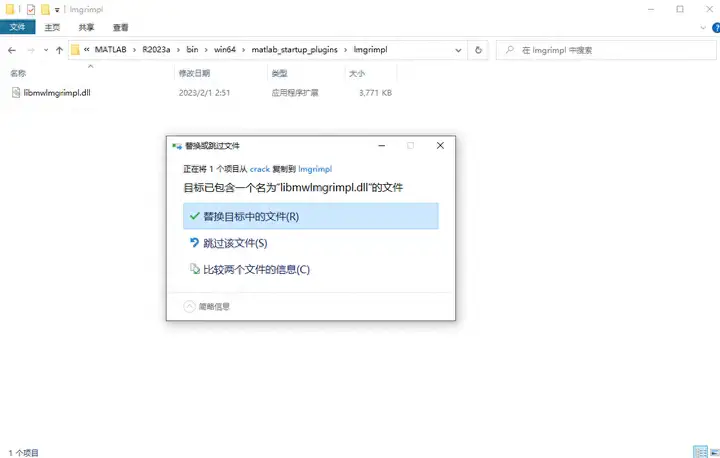
10、运行桌面上的MATLAB,安装完成。
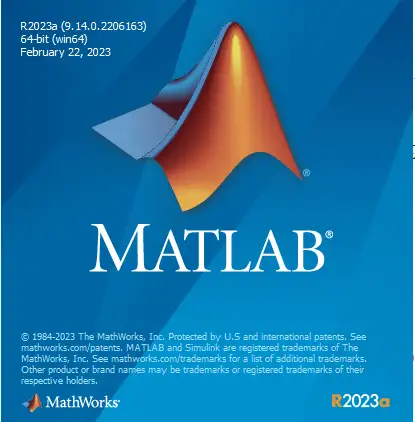
最后,如果想要软件的童鞋,记得点赞,评论留言。我看到会发给大家。
版权声明:本文内容由互联网用户自发贡献,该文观点仅代表作者本人。本站仅提供信息存储空间服务,不拥有所有权,不承担相关法律责任。如发现本站有涉嫌抄袭侵权/违法违规的内容, 请发送邮件至1217401046@qq.com 举报,一经查实,本站将立刻删除。如若转载,请注明出处:https://tao.iiforum.cn/1340.html
